エクセルでキーボードの一部の文字が数字になってしまう場合、日付が数字になってしまう場合の直し方をご紹介します。日付などの数字が####になる原因と解決方法についても解説しているので、ぜひ参考にしてみてください。
文字を入力すると数字になる
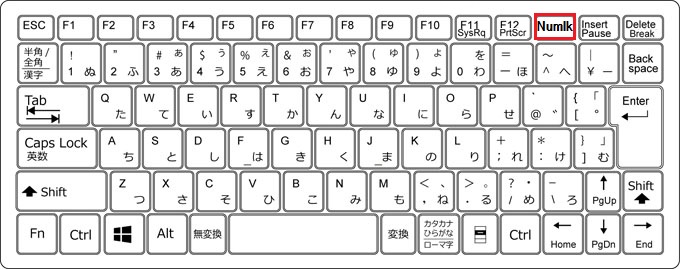
ローマ字入力すると一部の文字が数字になってしまう場合、[NumLock]が有効になっているのが原因です。 解除するには、キーボードの右上にある[Numlk]を押します。
上手くいかない場合は、[Fn]+[Numlk]を試してみてください。
ナムロック:アルファベットキーの部分を、テンキーの代わりにする機能です。
日付が数字になる
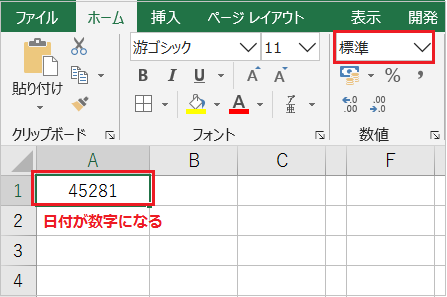
日付が数字(シリアル値)になる場合、表示形式が日付に設定されていないのが原因です。
シリアル値:1900年1月1日 を「1」とする、日付に割り当てられた連番です。
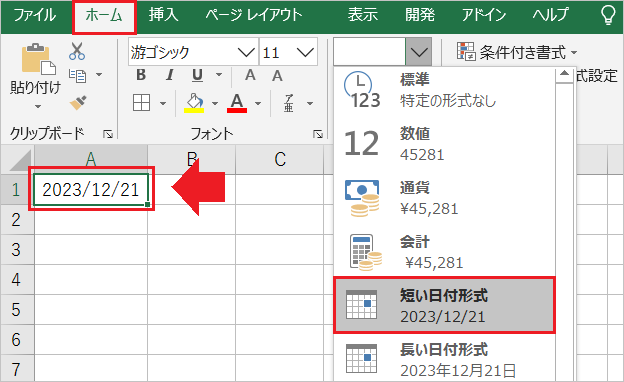
該当のセルを選択し、ホームタブから表示形式を[日付形式]にします。
日付形式のショートカットキー:[Ctrl]+[Shift]+[3]
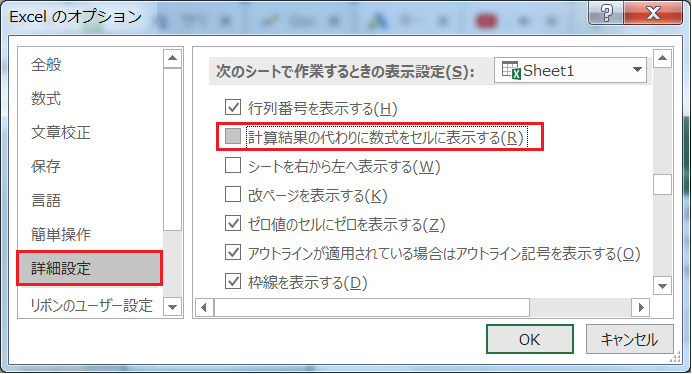
上記の方法で直らない場合、ファイルタブから[オプション]を開きます。
詳細設定の、[計算結果の代わりに数式をセルに表示する]のチェックを外してください。
列が数字になる
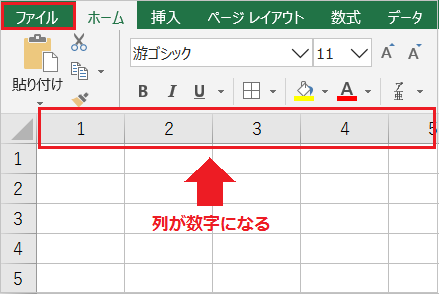
列の数字をアルファベットに戻すには、ファイルタブから[オプション]を開きます。
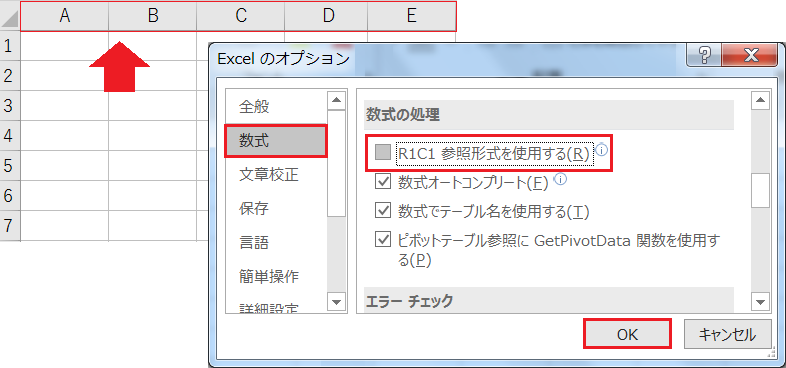
数式の[R1C1 参照形式を使用する]のチェックを外し、[OK]をクリックします。
R1C1:ROW(行)とCOLUMN(列)を表しており、列と行を両方数字で指定する表現形式です。
数字が#になる
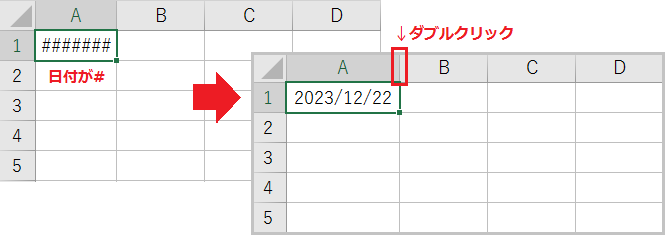
数字や日付が####になるのは、文字がセル内に収まっていないのが原因です。
アルファベットの境目部分をダブルクリックしてセルの幅を広げるか、文字を縮小してください。
印刷時のみ####になる場合も、同様の方法で解決できます。